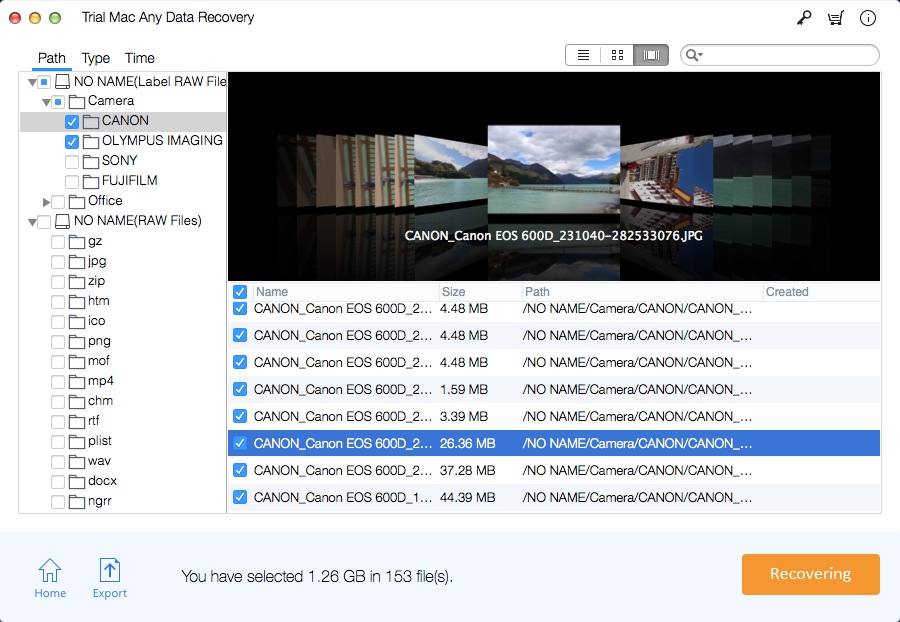Perangkat Lunak Pemulihan Foto Mac Terbaik Versi Lengkap Unduh Gratis

Ringkasan
Perangkat lunak pemulihan Mac Photo dapat memulihkan gambar yang hilang, terhapus atau diformat dalam PNG, JPG, JPEG, GIF dan format gambar lainnya dari hard disk Mac, kamera digital, camcorder, ponsel Android, tablet, kartu memori, USB flash drive dan perangkat penyimpanan portabel lainnya di Mac.
Fitur Pemulihan Foto Mac
Pemulihan Foto Mac memungkinkan Anda memilih di antara dua mode pemindaian (pemindaian cepat dan pemindaian mendalam). Anda dapat memulihkan foto dari iMac, MacBook, kartu memori SD, kamera digital, iPod, hard drive eksternal, USB flash drive, dan banyak drive lainnya. Ini juga dapat mendukung berbagai format foto. "Pemindaian Cepat" dipilih secara default untuk memulihkan sejumlah besar gambar. Setelah pemindaian selesai, Anda dapat melihat pratinjau dan memulihkan foto yang dihapus. Ini dapat dengan cepat memindai gambar yang dihapus, sehingga mencegah risiko data ditimpa. Pemindaian mendalam akan memakan waktu lebih lama daripada pemindaian cepat karena memindai semua konten dengan informasi yang lebih detail, tidak hanya mencakup foto yang dihapus, tetapi juga foto yang hilang atau foto dengan atribut yang tidak lengkap.
Pemulihan Foto Mac Mendukung Banyak Format Gambar
NEF, CRW, CR2, ORF, SR2, SRF, K25, KDC, DCR, RAF, MRW, PEF, X3F, JPEG, JPG, TIFF, TIF, BMP, GIF, PNG, CXF, PAT, ARW, DNG , PSP, PCT, RAW, MOS, PSD, EPS, INDD, ERF, FH3, FH5, FH7, FH8, FH9, FH11, MCD, VWX, MEF, WP, CDR, CPT, VSD, DWG, PGM, PPM, PCX , MNG, MSP, WMF, WPG, EMF, ANI, NRW, TGA, JP2 dan banyak lagi.
Pemulihan Foto Mac Mendukung Berbagai Perangkat/Media Penyimpanan
Pulihkan foto dari perangkat penyimpanan apa pun yang berbasis pada sistem file FAT (FAT12, FAT16, FAT32), exFAT, NTFS, NTFS5, ext2, ext3, HFS+.
Pemulihan Foto Mac Mendukung Berbagai Skenario Kehilangan Foto
Seperti penghapusan yang tidak disengaja, partisi yang terhapus atau hilang, drive yang diformat, pemulihan drive RAW, operasi yang salah, kerusakan sistem/hard drive/perangkat lunak, penginstalan ulang OS, serangan virus, dan sebagainya.
3 Langkah: Cara Memulihkan Foto yang Dihapus/Hilang/Diformat di Mac dengan menggunakan Perangkat Lunak Pemulihan Foto Mac Terbaik
Langkah 1: Pilih opsi Pulihkan Gambar dan klik tombol Mulai.
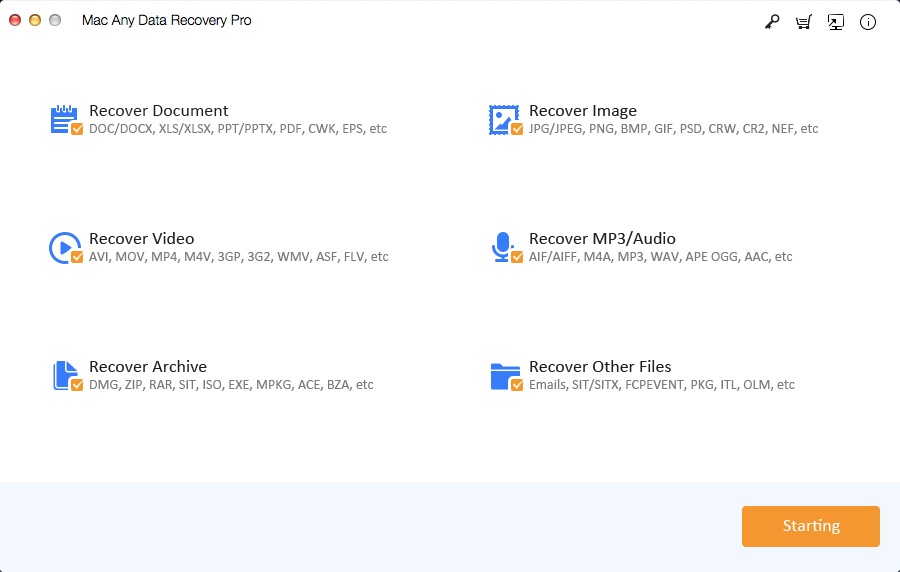
Langkah 2: Pilih drive tempat Anda kehilangan foto dan klik Scanning untuk memulai proses pemindaian foto.
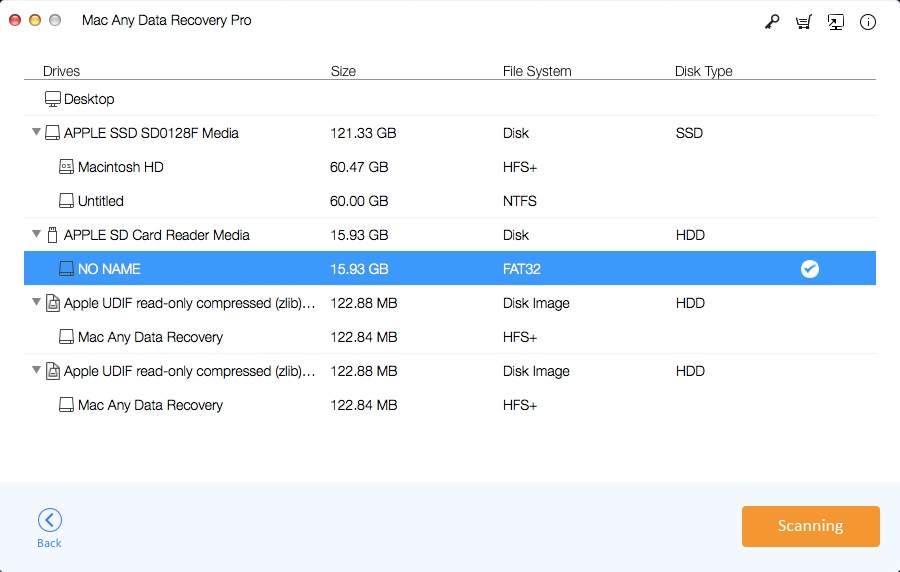
Langkah 3: Pratinjau foto yang perlu Anda pulihkan dan pilih. Kemudian klik Memulihkan untuk memulihkan semua foto yang dihapus/hilang/diformat di Mac Anda.